Android – Creați un cont Google Play (obligatoriu), cum să creați un cont pe Google Play Store? Pas cu pas – mania
Cum se creează un cont pe Google Play Store? Ghid pas cu pas
În prima pagină a App Store, accesați partea dreaptă sus pentru a face clic pe buton ” Conexiune »» . Deși pare orientat către conexiune, aceasta De asemenea, servește la deschiderea unui nou cont de utilizator pe Google Play.
Android – Creați un cont Google Play (obligatoriu)
Dacă doriți ca aplicația dvs. să fie distribuită pe Play Store, este obligatoriu să creați un cont de editor pe Google Play.
(Acest lucru este necesar chiar dacă doriți să distribuiți aplicația dvs. printr -un alt mijloc decât Play Store).
Accesați pagina de înregistrare la Google Play:
https: // joacă.Google.com/aplicații/publică/semnat
Conectați -vă la contul dvs. Google (cu adresa dvs. Gmail).
Aceasta este aceeași adresă pe care ați folosit -o pentru a crea cheile API Google și pentru a genera aplicația dvs. Android.
Acceptați contractul dezvoltatorului
La următorul pas, bifați caseta indicată mai sus pentru Acceptați contractul referitor la distribuția pe Google Play (pentru dezvoltatori).
Prin acest pas, validați faptul că acest cont Google va fi asociat cu contul dvs. de dezvoltator.
Dacă sunteți conectat cu contul dvs. personal și doriți să publicați aplicația dvs. cu un cont profesional, vă veți putea conecta cu un alt cont Google sau veți crea unul nou.
Odată ce totul este în ordine, faceți clic pe buton “Continuați și plătiți“”.

Configurați portofelul Google și ajustați taxele de înregistrare
Taxele de înregistrare pentru Google Play sunt o plată unică de 25 €.
Selectați țara dvs. din listă și introduceți informațiile personale solicitate, astfel încât informațiile să fie legate de cardul dvs. de plată.
Notă: Dacă debifați caseta din categoria „Adresa de facturare”, va apărea un formular suplimentar pentru a vă permite să introduceți numele și adresa profesională.
Apoi faceți clic pe butonul “Acceptați și continuați„Pentru a accesa etapa finală.

Creați -vă profilul de dezvoltator
Informațiile obligatorii de furnizat sunt numele dezvoltatorului (acesta este numele care va apărea sub cel al aplicației dvs. din Play Store), adresa dvs. de e -mail și un număr de telefon.
După ce informațiile sunt introduse, faceți clic pe “Finalizați înregistrarea“”.
Contul dvs. de redare Google Play este acum creat.
Vei fi apoi redirecționat către interfața dvs. de publicație Google Play, unde puteți trimite cererea dvs. Android și puteți publica pe Play Store.
Știți că puteți publica mai multe aplicații Android cu același cont Google Play.
Publicați aplicația dvs. Android pe Play Store
Mod solo:
Vă rugăm să urmați instrucțiunile pentru următorul ajutor online: Android: Prima trimitere a aplicației dvs. Android în magazinul Google Play (solo)
Serviciul Goodbarber are grijă de el:
Vă rugăm să urmați instrucțiunile pentru următorul ajutor online: Procesul de trimitere GoodBarber are grijă de acesta
Cum se creează un cont pe Google Play Store? Ghid pas cu pas

Dispozitivele mobile, cum ar fi smartphone -urile și tabletele s -au răspândit într -un ritm amețitor în întreaga lume . Telefoanele, de exemplu, trecând de la ceva pentru a apela sau a trimite și a primi mesaje text la un dispozitiv complet cu care Efectuați tot felul de sarcini datorită conexiunii la internet , și -au lăsat toate limitele pentru a deschide utilizatorilor săi un câmp plin de posibilități.
Cu toate acestea, pentru a putea îndeplini toate aceste funcții și a profita de aceste avantaje, Mai întâi trebuie să instalați aplicații . Nu este nici mai mult, nici mai puțin decât programele care oferă servicii de utilizator și prin care putem, de exemplu, să facem un inventar, să facem o achiziție, să vizionăm un videoclip sau chiar să completăm un document și să îl pregătim pentru expediere prin intermediul unui e – e-mail sau prin stocare în cloud.
Pentru a facilita descărcarea acestor aplicații pentru oricine, principalele companii din sector au deschis magazine digitale. Deci avem Google Play pe Android și App Store pe iOS . Deoarece propunerea Google este cea mai răspândită de pe piață astăzi, având în vedere marea varietate de terminale compatibile cu aceasta, ne vom concentra aici pentru a -l explica Cum să creați un cont în magazinul Google Play și să descărcați mii de aplicații atât cât doriți .
Cum se creează un cont în Play Store pentru telefoanele Android sau PC?
În acest ghid, veți învăța ce să faceți Pentru a finaliza această înregistrare esențială nu numai pentru a intra în magazin, ci și pentru a profita de multe alte funcții și instrumente pe care Google le oferă prin Cloud. Vă explicăm tot ce trebuie să știți pas cu pas Și cu toate detaliile posibile, astfel încât crearea contului dvs. să fie ceva ușor și fără complicații. De fapt, veți avea gata și deschisă în câteva minute.
Deschiderea unui cont în Play Store este un proces care poate fi realizat atât pe smartphone -uri Android, cât și pe PC -uri, fie chiar pe iOS, dacă doriți . În această secțiune, ne vom concentra pe procedura de urmat, astfel încât, în câteva minute, să aveți aplicațiile gata de descărcare.
1 – Introduceți în magazinul Google Play
Fie cu computerul sau cu telefonul, Deschideți browserul web Pentru a accesa magazinul digital Google. Introduceți următoarea adresă URL: https: // joacă.Google.com . După aceea, veți accesa Pagina principală a magazinului Play in spaniola.
2 – Începeți să vă creați contul
În prima pagină a App Store, accesați partea dreaptă sus pentru a face clic pe buton ” Conexiune »» . Deși pare orientat către conexiune, aceasta De asemenea, servește la deschiderea unui nou cont de utilizator pe Google Play.

Următorul ecran care apare are un câmp pentru a introduce profilul tău; Cu toate acestea, întrucât acest lucru este exact ceea ce vrem să creăm, trebuie să îl ignorați și să faceți clic mai jos “Creați un cont”.
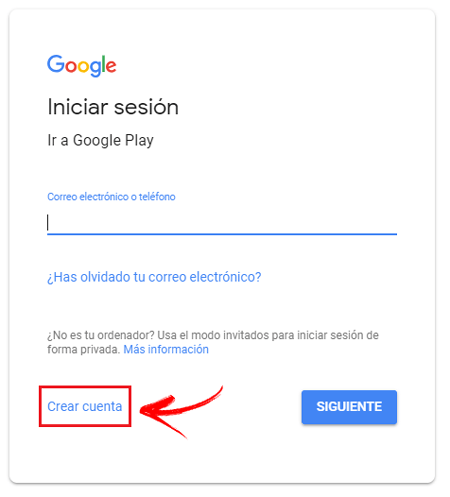
3 – Introduceți datele dvs
In aceasta sectiune, Trebuie să introduceți diverse date cu caracter personal pentru a vă crea profilul pe Google . Începeți prin umplerea primelor două spații cu Numele și prenumele tău , Este recomandat să fie cei reali pentru a evita orice confuzie.
După aceea, Trebuie să introduceți un nume de utilizator care va fi utilizat cu contul dvs. de e -mail . Trebuie să fie unic și nu a fost niciodată folosit până acum în sistemul Google, altfel nu vă va permite să urmați. În plus, dacă doriți, puteți face clic pe ” Prefer să folosesc adresa mea de e -mail curentă »În cazul în care nu vrei Cont Gmail .
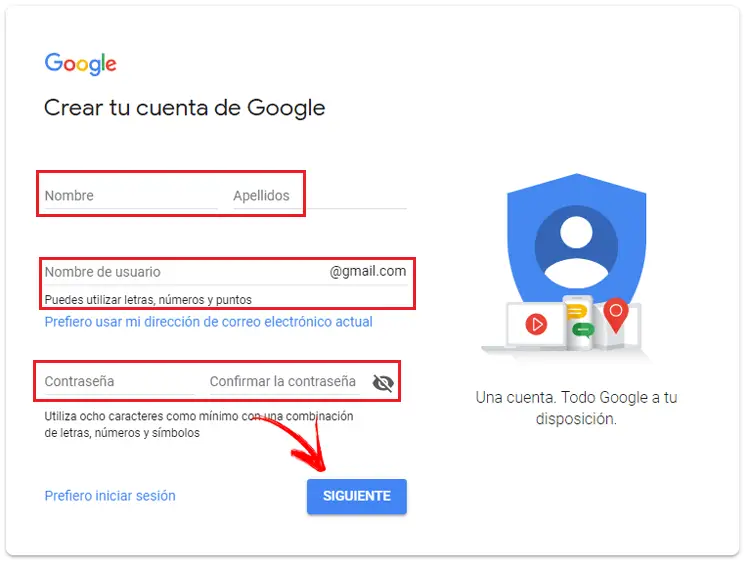
ACUM, Continuați să introduceți o cheie care conține cel puțin 8 caractere și combină litere, figuri și simboluri . Astfel, veți îndeplini cerințele solicitate și, în plus, vă veți asigura că este cât se poate de robust pentru a împiedica pe oricine să se strecoare în contul dvs.
Continuând cu datele pentru a intra, După acest prim lot, Google vă va solicita mai multe informații . Trebuie să vă stabiliți atât data nașterii, cât și sexul dvs. și, dacă doriți, adăugați și un număr de telefon (pe care va trebui să îl verificați cu un cod) și o adresă de e -mail. Aceste ultime două sunt lucruri opționale , Dar recomandat pentru că sunt obișnuiți să găsească acces la contul dvs. în caz de uitare a parolei sau a oricărei alte probleme.
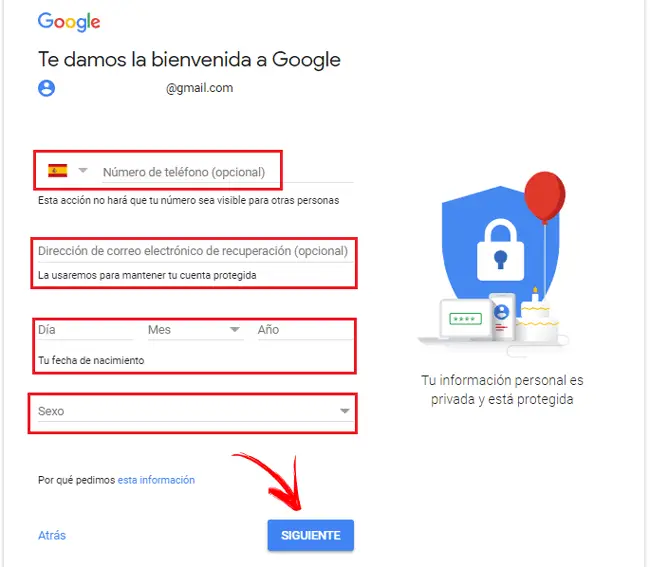
4 – Acceptați condițiile Google
Ultimul pas este să Acceptați condițiile de utilizare și Politica de confidențialitate a Google. Pentru a face acest lucru, trebuie doar să coborâți declarația care apare pe ecran și să bifați casetele de mai jos.
“Actualizare ✅ Aveți nevoie de un cont de magazin de joc și nu știți cum să o faceți? ⭐ Introduceți aici ⭐ și bucurați -vă gratuit . Aveți probleme cu descărcarea unei aplicații și nu găsiți soluția? Nu vă faceți griji, în acest tutorial ✅ pas un pas ✅ Vă voi explica care este cel mai rapid și mai simplu mod “
Când faceți clic pe ” Creați un cont », Apare un mesaj pop-up în care vă puteți modifica preferințele sau pur și simplu faceți clic pe« Confirmare »Pentru a încheia procesul
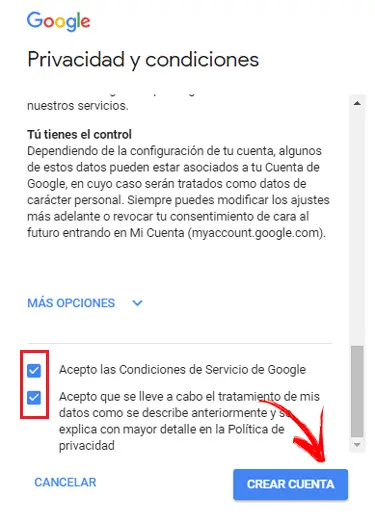
Cu aceasta, veți fi creat deja profilul dvs. pentru a accesa magazinul, chiar dacă veți avea acces și la multe alte servicii, cum ar fi Google Drive, Docs, YouTube și multe alte instrumente și platforme pe care compania le oferă utilizatorilor săi. Aveți A creat un cont Google , Deci, aveți toate acestea gratuit la dispoziție. Gata! .
Pot deschide un cont Google Play Store fără Gmail?
Procesul de înregistrare este absolut obligatoriu. in orice caz, Puteți deschide un cont în magazinul Google Play fără Gmail în furnizarea unei modificări specifice în timpul procedurii de înregistrare, după cum oferă platforma Crearea de profiluri folosind e -mailuri de pe alte platforme , Deși trebuie Creați contul Google .
Trebuie să urmați aceiași pași ca și cei pe care i -am explicat în secțiunea anterioară; Dar, Când ajungeți la punctul 3 , Trebuie să verificați opțiunea pe care am menționat -o, „Prefer să folosesc adresa mea de e -mail curentă . »» Când faceți acest lucru, formularul se schimbă ușor și, de data aceasta, în loc să creați un e -mail Google, vă va permite Introduceți adresa dvs. de email pe care le -ați înregistrat pe platforme astfel Perspectiva respectivă, Yahoo Mail Sau orice altul pe care l -ați folosit.
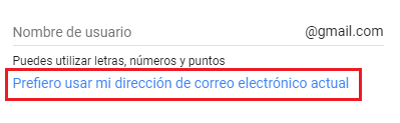
Restul procesului, înainte și după, este exact la fel că cea pe care am detaliat -o mai devreme. Prin urmare, singura diferență este să faceți clic pe locul indicat să nu trebuiască să ai un alt e -mail pentru a adăuga la cele pe care le ai deja.
Motivul pentru toate acestea este că în realitate, Ceea ce este necesar pentru a utiliza Play Store este contul Google . Acest lucru vă permite să aveți acces la multe servicii corporative găzduite în cloud, unul dintre ele fiind distribuția aplicațiilor pentru smartphone -uri și tablete. În secțiunea următoare, vom vorbi și mai mult despre această întrebare. Continuați să citiți! .
Este necesar să creăm un cont în magazinul Google pentru a descărca o aplicație?
Este probabil să încercați Introduceți Google Store fără a fi înregistrat înainte sau a deschis contul de utilizator corespunzător. Platforma vă permite să accesați și să aruncați o privire la catalogul său, la Odată gratuit și plătit, astfel încât să puteți vedea ce are în ceea ce privește aplicațiile, cărțile, filmele și chiar melodiile. Pe scurt, astfel încât să puteți verifica tot directorul pe care îl are pentru oricine este interesat de formatul digital.
Dar nu poți descărca nimic . În același timp când Încercați să faceți clic pe buton D Instalare sau descărcare a unui produs disponibil în acest catalog online, va apărea un mesaj TU Solicitarea de la Conectați -vă cu contul dvs. Google Pentru magazinul de joacă. Datorită lui, puteți apăsa butonul care pare să se conecteze, dar să îl utilizați și pentru a repeta procesul pe care l -am indicat în prima secțiune a acestui ghid și pentru a vă crea contul în acest magazin.
Prin urmare, atunci când a fost întrebat Dacă este necesar să se creeze un cont în magazinul Google pentru a descărca o aplicație, răspunsul este un categoric da . Trebuie să fi trecut întreaga procedură pentru Deschideți un cont nou în sistemul Google Înainte Pentru a putea descărca sau cumpăra în magazinul dvs. de joc , Deoarece aceasta este singura modalitate de a accesa datele cumpărătorului pentru a înregistra tranzacția astfel ce. de.
Dacă refuzați să creați un cont, Nu veți putea merge mai mult decât să mergeți Toate puricii din acest magazin online.
Dacă aveți întrebări, lăsați -le în comentarii, vă vom răspunde cât mai curând posibil, iar acest lucru va fi de mare ajutor pentru mai mulți membri ai comunității. Mulțumesc!
Cum să vă schimbați contul în Google Play
Dacă aveți mai multe conturi Google, puteți trece cu ușurință de la unul la altul atunci când utilizați Google Play. Vă vom explica unde este această opțiune și ce trebuie să faceți clic pentru a merge de la una la alta.
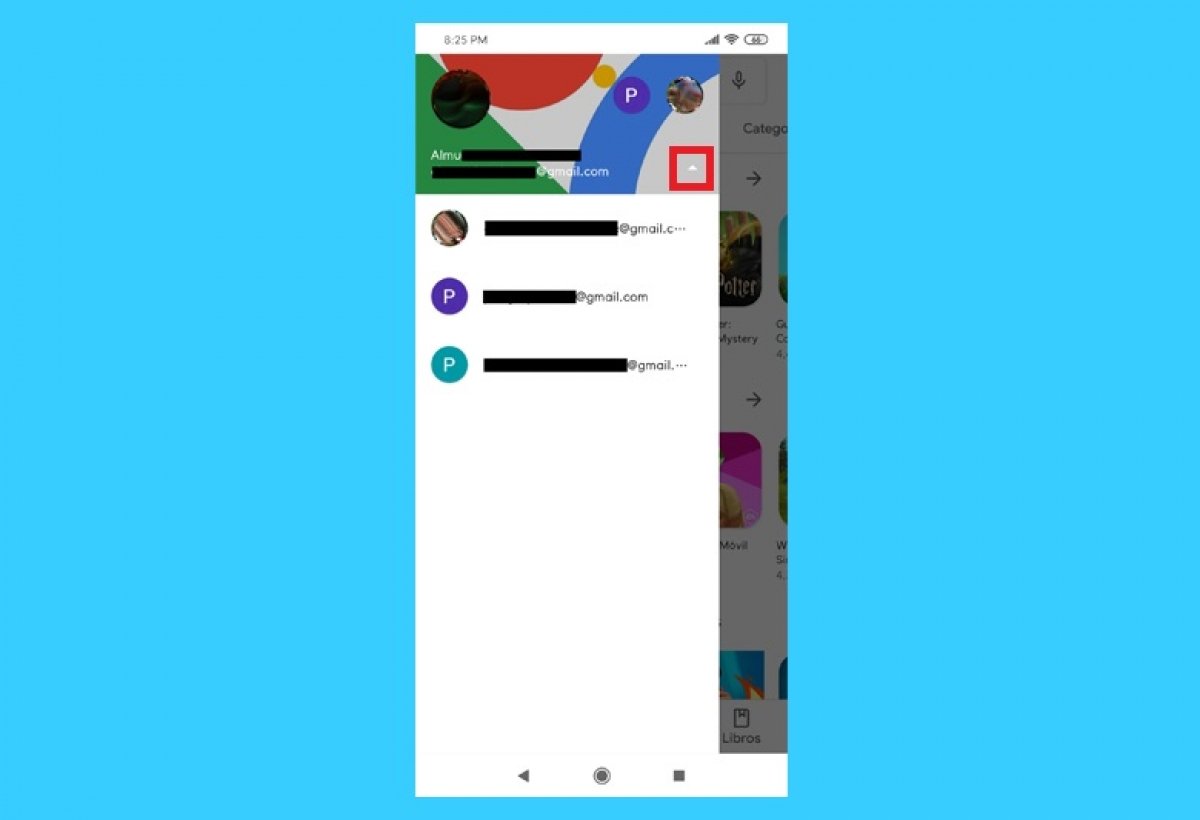
Héctor Hernández, 26 iunie 2020 (actualizare 24 august 2022)
Puteți utiliza conturi diferite în Google Play Store. Dacă aveți mai multe, puteți trece de la unul la altul practic Și simplu de la aplicație.
Deschideți aplicația Google Play (uneori marcată și ca Play Store) în smartphone -ul sau tableta dvs. Pentru a face acest lucru, căutați -l printre comenzi rapide sau în meniul general pentru aplicațiile dispozitivului dvs. Pe ecranul de pornire, faceți clic pe pictograma plasată în partea dreaptă a motorului de căutare. Este sub forma unui bust, dacă nu sunteți conectat sau afișează avatarul contului cu care sunteți conectat în prezent.
![]()
Faceți clic pe pictograma utilizator
Este afișat un meniu în care puteți vedea toate conturile asociate pe telefon și utilizate pentru a accesa Google. Îl poți alege pe cel pe care îl dorești.
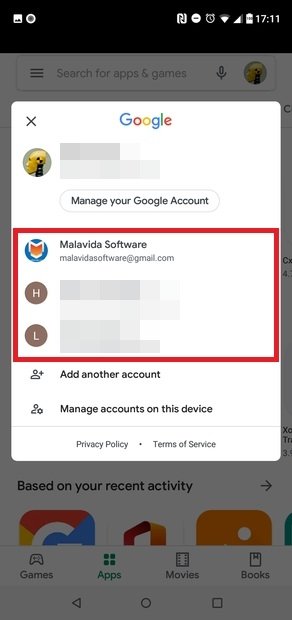
Alegeți -vă contul
Din aceeași fereastră, puteți adăuga conturi noi făcând clic pe Adăugați un alt cont. Evident, va trebui să introduceți o adresă de e-mail și parola noului cont. Odată ce este terminat, apare ca unul dintre celelalte conturi din care vă puteți alege.
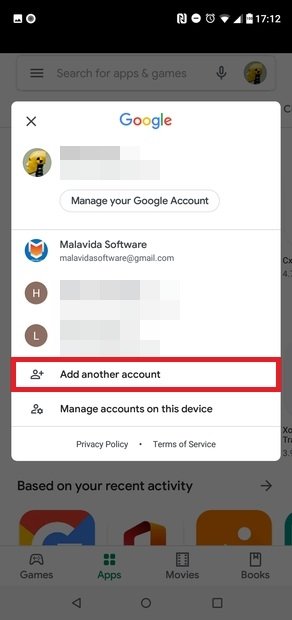
Adăugați un cont nou
În plus, puteți modifica și contul de utilizator de pe site -ul Google Play de pe un dispozitiv mobil. Pentru a face acest lucru, trebuie să deschideți pagina în browserul web al terminalului dvs. și să faceți clic pe pictograma meniului din colțul din dreapta sus, marcat cu trei benzi. Numele și fotografia utilizatorului curent sunt afișate. Faceți clic pe butonul de editare (simbolizat de un creion) și selectați noul cont. Dacă contul pe care doriți să îl utilizați nu apare, trebuie să apăsați opțiunea Gestionează conturile pe acest dispozitiv și urmați diferiții pași.
